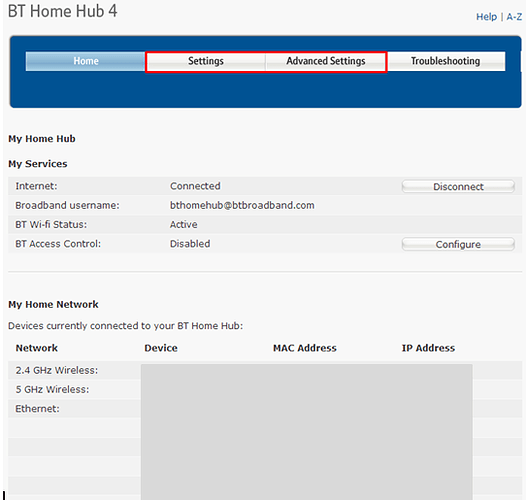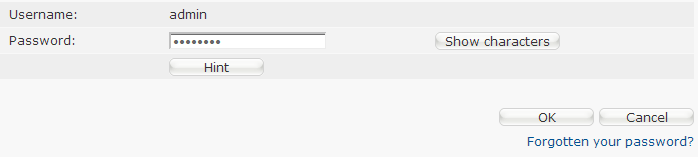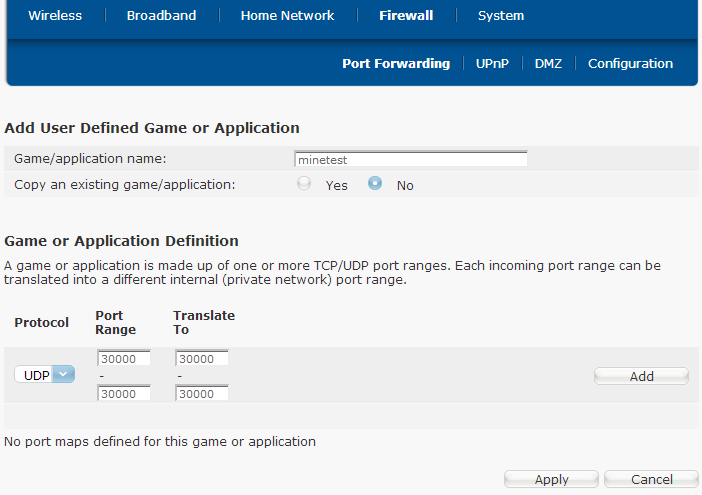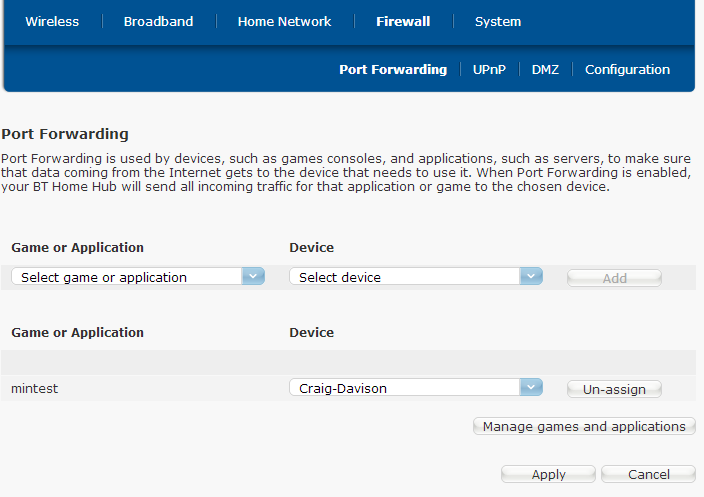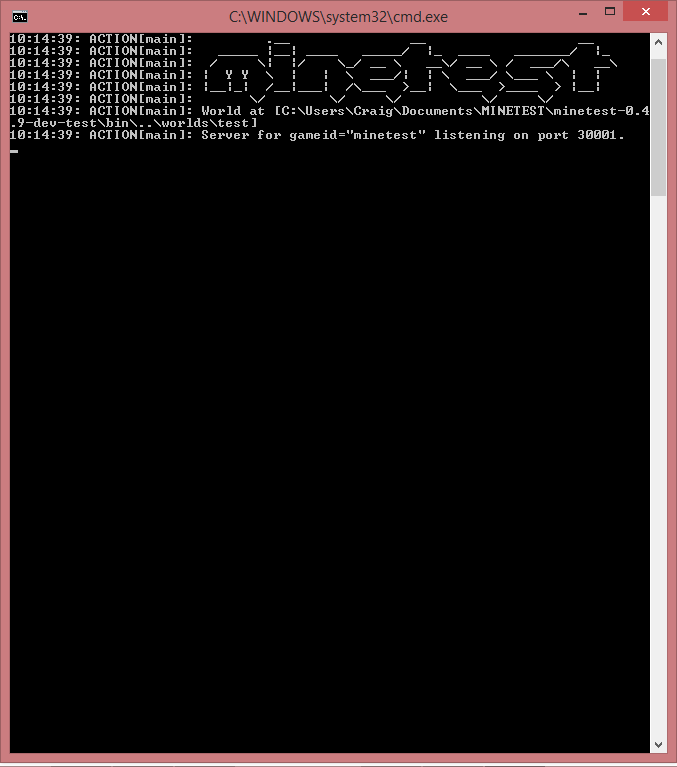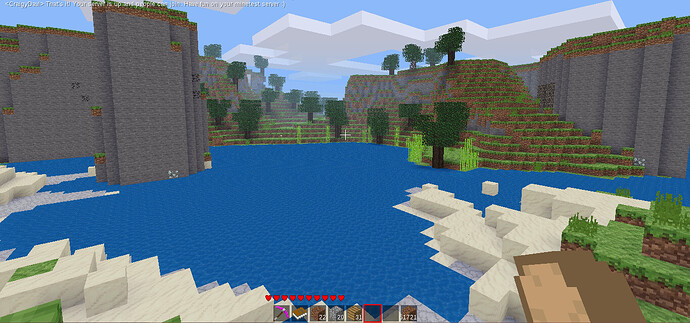本指南基于在Windows上运行,如果您使用Linux,则看下列帖子:
创建服务器
步骤1 –您需要运行服务器:
- 要运行服务器,您需要做一些事情。
- 一台足以运行服务器的强大计算机
- 具有端口转发功能的路由器(大多数路由器都具有此功能)
- 可靠的互联网连接
- 最近的防雷测试安装正常运行
- 用于服务器的世界
您还需要考虑一下:我有时间运行服务器吗?我是否有足够的技术知识?我对Minetest有足够的了解吗?如果您对一个或多个问题的回答为“否”,那么您可能需要重新考虑关于运行服务器的想法。
步骤2 –转发端口:
转发端口是必要的;它允许来自世界各地的人们访问服务器。在这一点上,大多数人都在创建服务器,但实际上非常简单。这些步骤的确会有所不同,具体取决于您使用的路由器的品牌。
首先,您需要找出默认网关并访问路由器设置。
- 打开命令提示符,然后输入ipconfig / all
- 查找显示“默认网关”的位置
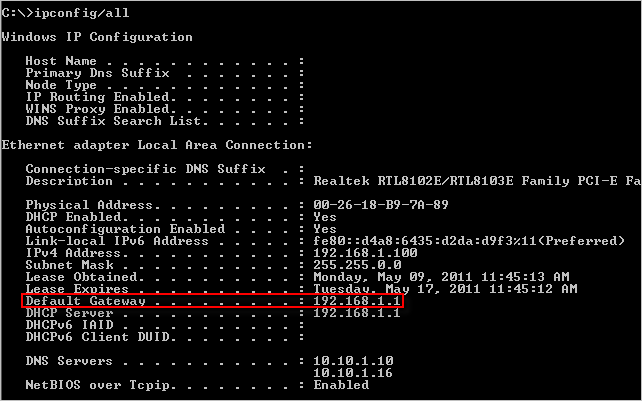
- 打开浏览器,然后转到http:// yourdefaultgateway(用您的实际默认网关替换mydefaultgateway)。
- 您现在将处于路由器设置。这是我的样子:
现在,您需要进行端口转发。
- 进入设置。端口转发设置可能在高级设置中。
- 如果提示您输入密码,请尝试使用“ admin”或“ password”。我的密码在路由器的背面。
- 您需要进入端口转发设置。它们可能在防火墙设置下。也可以称为“转发新游戏/应用程序。
- 确保使用UDP 和端口30000 (三万),该端口范围内使用的端口应转换为相同的端口。单击应用。
- 您还需要确保分配端口范围以指向正确的设备(托管服务器的计算机)。这可能在其他设置页面上,也可能在同一设置页面上。
端口转发完成。确保已设置所有设置。端口转发可能需要几分钟,并且可能需要重新启动计算机。
步骤3 –编辑服务器设置:
为了自定义服务器,您需要更改设置。只需将这些设置复制到minetest.config文件中,然后将其设置为所需的设置即可。
您是否希望服务器出现在servers.minetest.net的公共服务器列表上。
server_announce = true
您希望服务器的名称是什么?
server_name = Minetest Server
服务器的地址。除非使用子域或域,否则可以将其保留为空白。
server_address =
服务器将侦听的端口。这将是您转发的端口。
port = 30000
如果您有网页或论坛主题,则可以在此处放置链接。
server_url = http://minetest.net
服务器的简短描述。
server_description = Join this amazing server!
当天的消息。有人加入时显示在聊天中。
motd = Welcome to this amazing minetest server!
您要禁用PvP吗?默认情况下,PvP是启用的,这意味着玩家可以使用近战武器互相伤害并杀死对方。
enable_pvp = false
您想让人们死亡还是永生?
enable_damage = true
如果设置为true,则玩家将拥有无限数量的物品(创造模式)。
creative_mode = false
一次可以加入服务器的最大用户数。根据您的带宽,可用的CPU和RAM进行调整。
max_users = 15
启用回滚功能(会降低服务器速度):
enable_rollback_recording = true
地图生成的东西:
mg_flags = trees, caves, v6_biome_blend, v6_jungles, dungeons
阻止玩家使用空密码进行连接。
disallow_empty_password = true
新玩家将在何处生成,死亡后玩家将在何处重新生成。如果未设置静态生成点,则玩家将拥有一个稍微随机的生成位置。
static_spawnpoint = 0, 16, 0
步骤4 –创建服务器启动器:
服务器启动器将启动服务器窗口并允许人们加入世界,如果您在设置中启用了服务器启动器,它还将把服务器置于公共服务器列表中。
- 转到您的minetest目录中的bin文件夹
- 右键单击minetest应用程序,然后选择“创建快捷方式”
- 然后右键单击快捷方式,然后选择“属性”。
- 在目标框中已有的地方加上引号。它看起来应该像这样:
"C:\Users\YourName\Documents\minetest-0.4.9\bin\minetest.exe"
- 然后将其添加到目标框的末尾(确保世界的名称不包含空格或符号):
--server --worldname TheWorldName
- 现在看起来应该像这样:
"C:\Users\YourName\Documents\minetest-0.4.9\bin\minetest.exe" --server --worldname TheWorldName
- 单击“应用”,然后单击“确定”。
步骤5 –启动服务器并加入服务器:
此步骤告诉您如何启动服务器,然后如何加入服务器。
启动服务器
- 要启动服务器,您需要做的就是单击在上一步中创建的服务器启动器。如果您在程序文件(或任何其他受保护的文件夹)中安装了minetest,则需要右键单击启动器,然后选择“以管理员身份运行”。 它应该打开一个看起来像这样的窗口:
加入服务器 - 如果您打开了服务器窗口,则应该可以轻松加入它。打开游戏。
- 您应该能够使用外部IP进行连接。您可以通过以下方式找到您的外部IPhttp://www.whatsmyip.us。使用端口转发的端口(30000)进行连接。
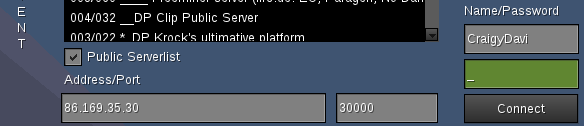
- 如果那不起作用,则可以尝试使用127.0.0.1进行连接。这将告诉minetest连接到您计算机上的服务器。使用端口转发的端口(30000)进行连接。
- 您应该可以加入游戏,其他人也应该可以。享受您的minetest服务器!
维护服务器
这里有一些技巧,可以使您的服务器保持良好状态。如果您还有其他提示,请提出建议,我可以将其放在此处。
保护区域:
安装保护模块始终是一件好事,这意味着人们可以保护他们不希望别人破坏的区域。ShadowNinja的Areas模组是您可以使用的最佳模组之一。如果您事先保护该区域,它可以防止窃取并阻止人们破坏服务器上的建筑物。
删除交互作为默认特权:
交互特权可让玩家挖掘和放置障碍物。默认情况下,玩家在加入后立即获得它。一个好主意是禁止玩家一旦加入就能够挖掘和放置积木,否则他们可以轻松地销毁积木而无需向主持人寻求特权。
确保这是在minetest.config中。他们加入时没有互动特权,只是大喊大叫。
default_privs = shout
您可以使用/ grant playername interact授予各个玩家互动。
使服务器保持24/7全天候运行:
Minetest服务器崩溃非常频繁,因此,如果要使其保持24/7全天候运行,则需要在崩溃时重新启动minetest服务器的方法。Windows的一个很好的应用是http://w-shadow.com/blog/2009/03/04/restart-on-crash同样,如果您运行的是24/7服务器,则最好关闭诸如Aero和屏幕保护程序之类的所有视觉样式的东西。
防病毒扫描:
如果您在计算机上使用防病毒,请确保排除 服务器使用的世界文件夹。有时,防病毒扫描可能会破坏sqlite3地图。
运行服务器-常见问题
给我们更多信息。您在哪一步失败了?收到任何错误消息吗?
检查您是否使用了正确的世界名并正确填写了属性。检查世界名称是否不包含空格或符号。
就是这样!希望本指南对您有所帮助。如果我有任何错误,请告诉我。